
안녕하세요 두잉이 입니다.
개발 시 매일 들어가는 터미널 무미건조한 화면에 지루하신가요??
아래 몇가지 명령어들을 통해서 내 터미널을 부팅 시 재밌게 꾸며보세요 ㅋㅋ
root 권한이 아니신 분들은 명령어 앞에 sudo를 붙여주세요
1. sl 명령어
sl 명령어는 기차를 소환할 수 있습니다. ㅋㅋ

[ linux, ubuntu ]
$ apt-get install sl[ macOs ]
brew install sl
위 사진에 옵션들이 나와있는데요
$ sl -alFe예시로 제가 캡쳐한 사진은 위 명령어로 소환한 기차 입니다. 옵션을 읽어보시면 아시겠지만 (e 옵션을 주셔야 Ctrl + c로 종료가 가능해요)
2. fortune 명령어
fortune은 전세계 명언들을 모아놓은 프로그램입니다.

[ linux, ubuntu ]
$ apt-get install fortune[ macOs ]
$ brew install fortune[option 확인]
$ man fortune3. cowsay 명령어
cowsay는 터미널에서 아스키아트 그림과 함께 메시지를 출력해주는 프로그램 입니다.

[ linux, ubuntu ]
$ apt install cowsay[ macOs ]
$ brew install cowsay[사용법]
$ cowsay 텍스트입력원하는 텍스트와 함께 입력하시면 됩니다.
다른 동물들이 보고 싶으시다면
$ cd /usr/share/cowsay/cows위 폴더로 이동하신뒤 ls -al 명령어를 치시면

위 사진처럼 엄청난 목록이 나오는게 확인되시죠?
뒤에 .cow만 빼고 입력하시면 됩니다.
$ cowsay -f dragon-and-cow Hi Hi~-f 옵션을 주셔야 다른 형상으로 표현 가능해요 !! 그리고 꼭 뒤에 문구를 주셔야 합니다.

4. lolcat 명령어
lolcat은 색을 입혀주는 프로그램입니다.

[ linux, ubuntu ]
$ apt-get install lolcat[ macOs ]
$ brew install lolcat4-1. fortune, cowsay, lolcat 활용하기
$ fortune -s | cowsay -f dragon-and-cow Hi~~ | lolcat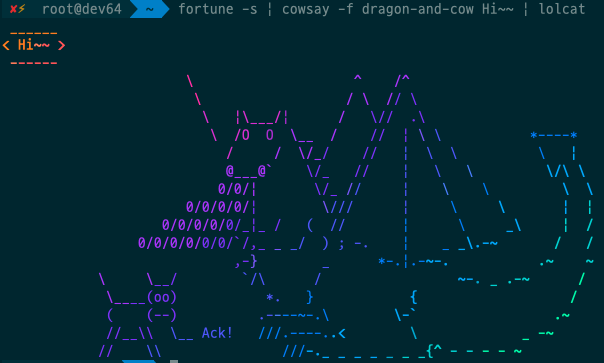
$ fortune -s | cowsay -f dragon-and-cow Hi~~ | lolcat -a -s 500lolcat 옵션으로 애니메이션 효과도 줄 수 있습니다. 아래 동영상을 확인해 주세요 ㅎㅎ
5. toilet 명령어
문자열을 확대하거나 스타일을 넣어서 보여줍니다.
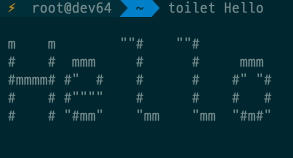
[ linux, ubuntu ]
$ apt-get install toilet[ macOs ]
$ brew install toilettoilet도 마찬가지로 여러 폰트들을 적용할 수 있습니다. ( figlet을 설치하신 후 같이 사용가능한 듯 보여요 )
$ cd /usr/share/figlet
$ man toilet옵션을 보시면 -f옵션에 .flf, .tlf 파일들을 옵션으로 주시면 사용가능하다고 나와있습니다.
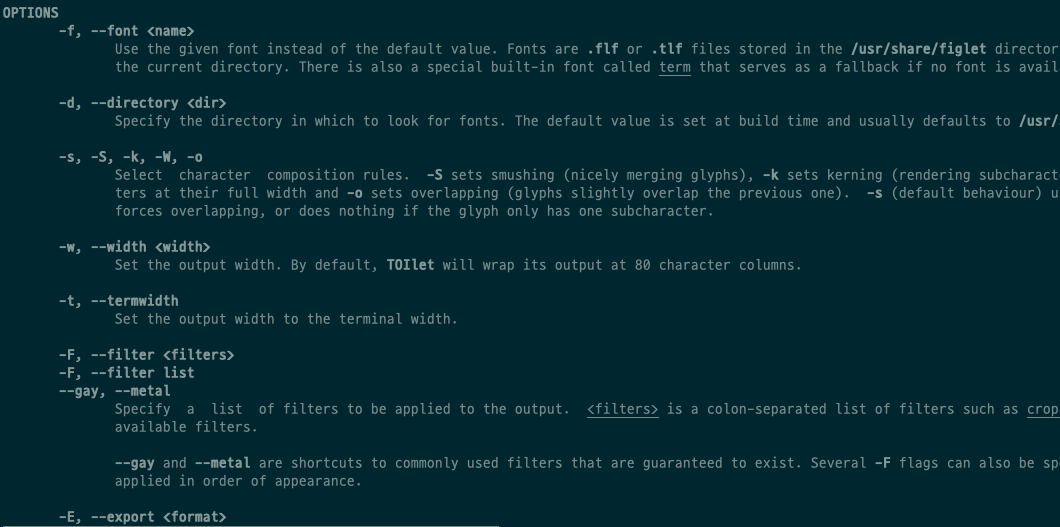
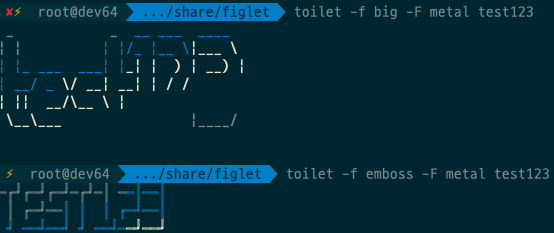
이런식으로도 사용가능합니다. ㅎㅎ
6. figlet 명령어
"Frank, Ian 및 Glenn의 편지" 에서 따온 figlet은 Unix와 유사한 운영체제 대표적으로 Linux 나 MacOS 와 같은 시스템의 Terminal 환경에서 작동을 하여 ASCII 아트를 활용하여 나타내는 프로그램입니다.
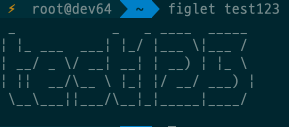
[ linux, ubuntu ]
$ apt-get install figlet[ macOs ]
$ brew install figlet
man figlet명령어를 통해 옵션들을 확인할 수 있습니다.
- -f = font 파일에서 선택
- -d = 글꼴 디렉토리를 변경
- -c = 출력을 중앙에 배치
- -l = 출력을 왼쪽 정렬
- -r = 출력을 오른쪽 정렬
- -t = 출력 너비를 로 설정 (terminal 너비)
- -w = 사용자 지정 출력 너비를 지정
- -k = 활성화 커닝을 하여 메시지의 각 문자를 인접한 문자로 병합하는 대신 개별적으로 인쇄
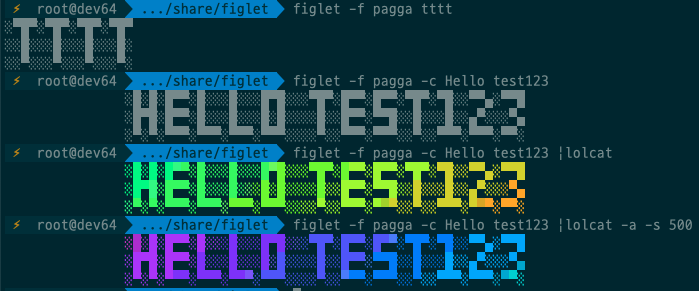
위에서 설치한 lolcat과도 연동할 수 있습니다. ㅎㅎ
7. cmatrix 명령어
화면안에 매트릭스를 구현하는 명령어 입니다.ㅋㅋ
매트릭스 영화 보신분들은 꼭 하고 싶어질 듯 ㅋㅋ
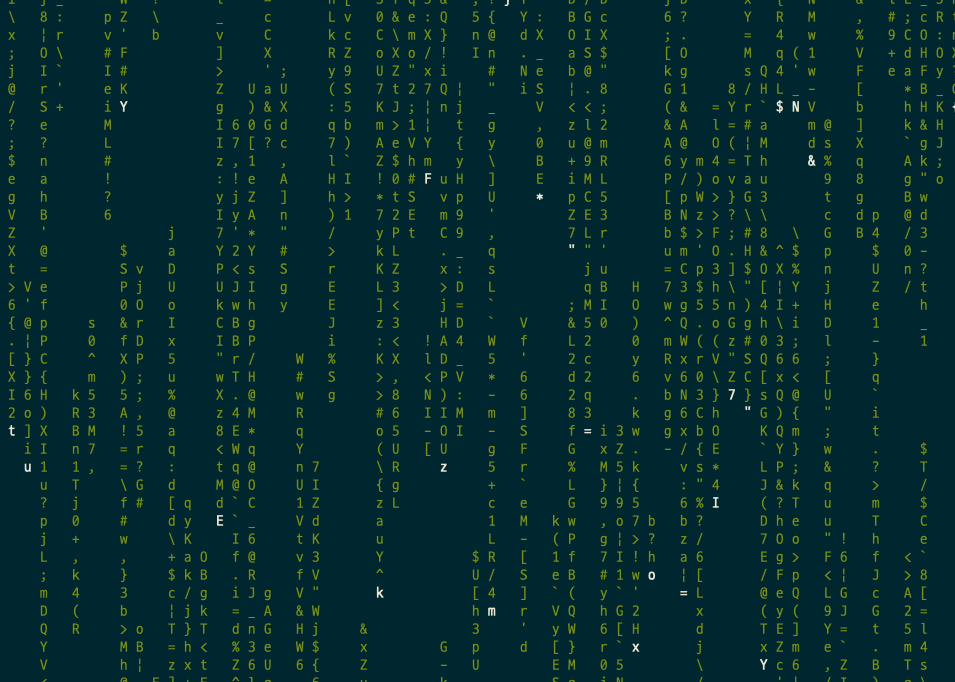
[ linux, ubuntu ]
$ apt-get install cmatrix[ macOs ]
$ brew install cmatrix$ man cmatrix
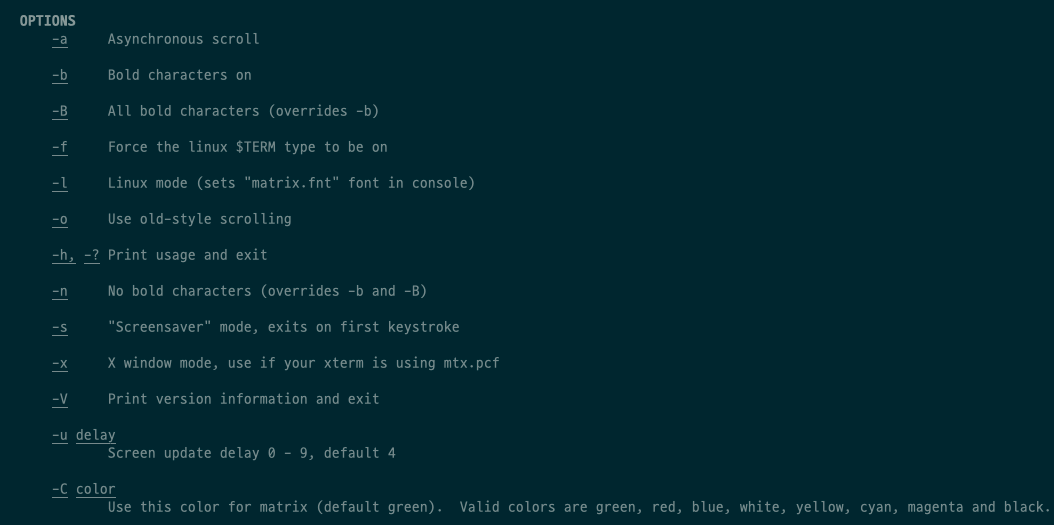
-C 옵션으로 색상변화를 줄 수 있습니다
-u 옵션은 딜레이를 줄 수 있어요 9로 갈수록 느려집니다.
$ cmatrix -u 3 -C red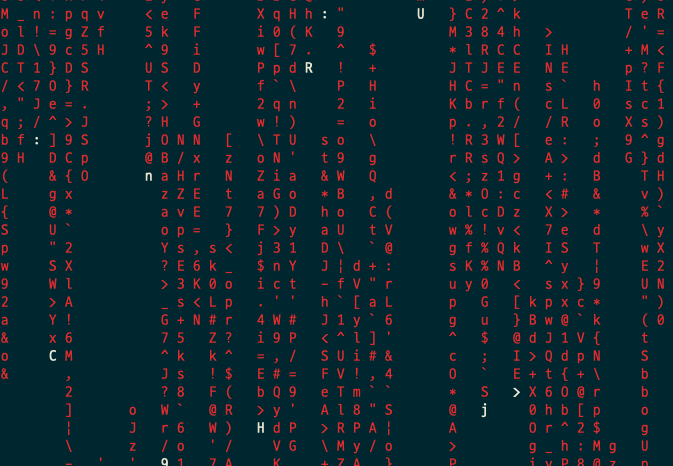
이런식으로 색상 변경도 가능해요
8. aafire 명령어
터미널 안에 불을 지피는 명령어 입니다.
따로 옵션은 없네요
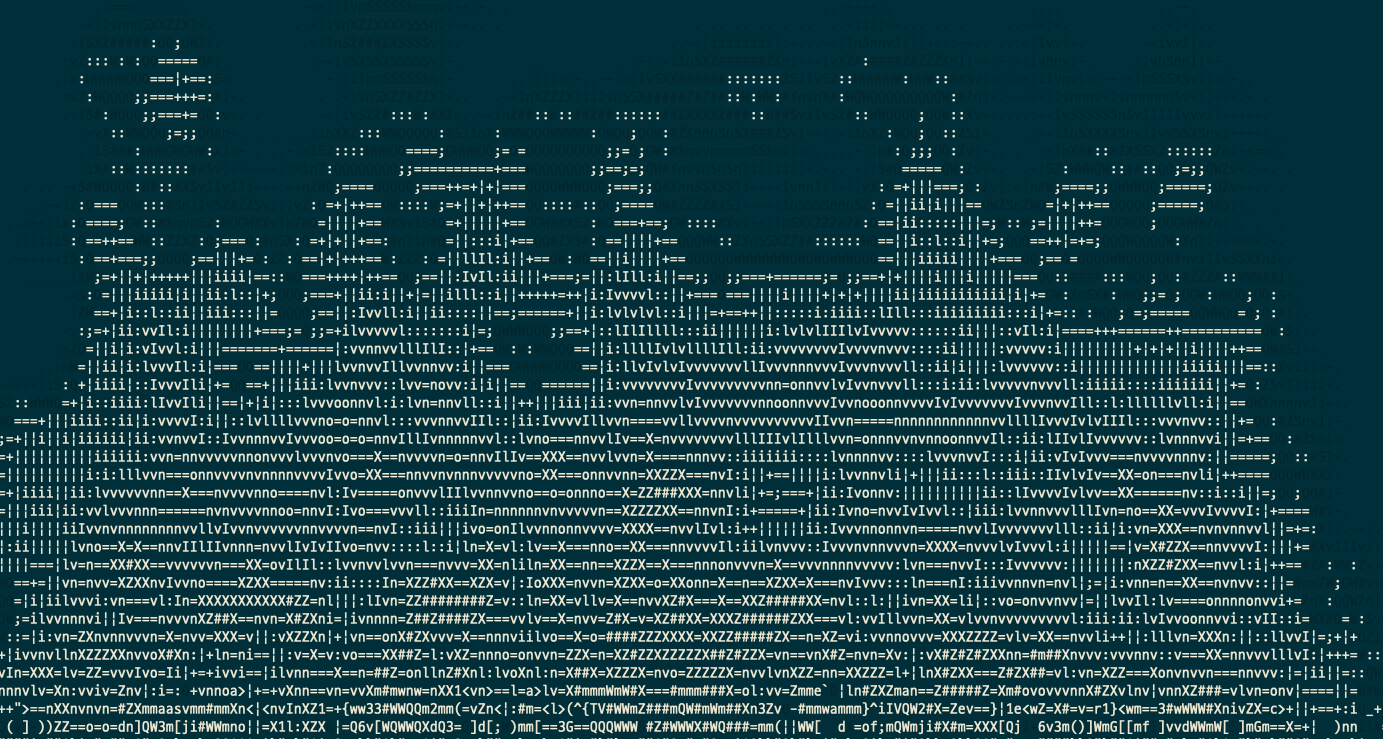
[ linux, ubuntu ]
$ apt-get install libaa-bin[ macOs ]
$ brew install aalib9. aafire에 색상을 입힌 cacafire 명령어
위 aafire 명령어 뭔가 아쉬웠죠?
불꽃이라면 당연히 색상이 있어야 하는데 ㅋㅋ
열심히 구글링 해서 찾았습니다.
[ linux, ubuntu ]
$ apt-get install caca-utils[ macOs ]
$ brew install libcaca$ cacafire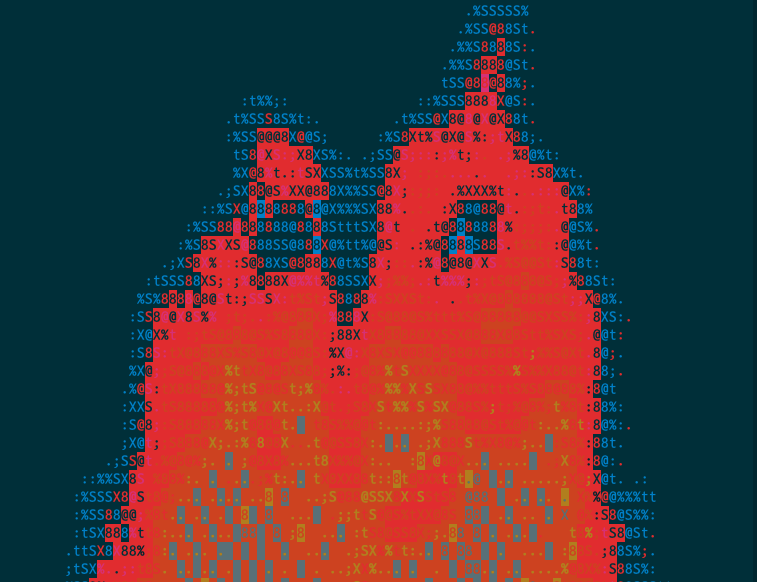
10. asciiquaium 명령어
이번엔 터미널에 수족관을 넣어보도록 하겠습니다.
$ asciiquarium[ linux, ubuntu ]
$ add-apt-repository ppa:ytvwld/asciiquarium
$ apt-get update && sudo apt-get install asciiquarium[ macOs ]
$ brew install asciiquarium여기 까지 터미널에서 유용한 명령어 10가지를 알아보았는데요 그럼 앞서 설치한 명령어들로
시스템이 부팅될때 자동으로 나오게 하는 방법에 대해서 알아보도록 하겠습니다.
* terminal(iterm2) 또는 Ubuntu 부팅 시 바로 나오는 법
[ linux, ubuntu ]
$ vi ~/.bashrc[ macOs ]
$ vi ~/.zshrc
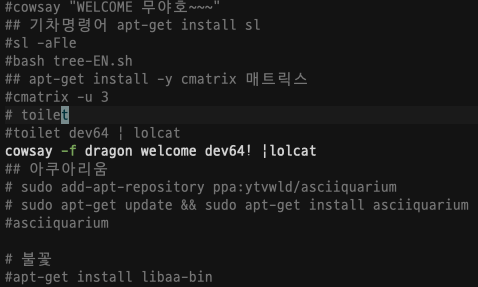
이런식으로 파일 제일 마지막에 명령어를 추가해 주신 후 :wq로 저장해서 나오시면 됩니다.
열려진 터미널에서 바로 확인하는 법은
$ source ~/.zshrc
$ source ~/.bashrc각 os에 맞게 명령어를 쳐주시면 바로 확인이 가능합니다.
터미널을 껐다 다시 켜도 설정하신 명령어가 적용되는 모습을 확인 가능하실거에요
도움이 되셨다면 좋아요 댓글 부탁드려요 ㅎㅎ
감사합니다.
'프로그램이야기 > linux' 카테고리의 다른 글
| [ Linux ] screen 명령어 (0) | 2020.12.11 |
|---|---|
| [ Linux ] curl 사용법 (0) | 2020.11.03 |
| find 명령어 사용법 ( Linux find command ) (0) | 2020.10.22 |
| linux- ubuntu 인터넷 연결 유무 확인하기 (0) | 2020.04.01 |




댓글